Navigation SDK מאפשר לכם לשלב ניווט במסלול מפורט של מפות Google באפליקציות לנייד. חשוב לציין שה-SDK מספק נתונים על קטע המסלול הנוכחי ועל היעד הסופי, שנשלחים אל Fleet Engine כשהנהג מתחיל לנהוג, יחד עם עדכוני מיקום וקואורדינטות של קו רוחב וקו אורך מ-Driver SDK. כך מתקבלת חוויית נהיגה מלאה.
למה כדאי להשתמש ב-Navigation SDK?
Navigation SDK מאפשר שילוב קל יותר עם Fleet Engine לצורך עדכונים במסלולים של הנהגים. שימוש ב-Navigation SDK יחד עם Driver SDK מאפשר לנהג להשתמש באפליקציה אחת כדי לנהל את המשימות ולנווט, כמו שהוא עושה באמצעות הגרסה לצרכן של מפות Google, בלי שהוא צריך לעבור לאפליקציה אחרת.
מה אפשר לעשות עם Navigation SDK?
אתם יכולים להשתמש ב-Navigation SDK כדי להעביר את הנתונים הבאים ל-Fleet Engine.
- הוראות ניווט אמינות ומפורטות שמבוססות על מפות Google.
- מסלולים מותאמים אישית שמבוססים על קואורדינטות קו הרוחב והאורך שסופקו על ידי Driver SDK.
- רכיבי מפה מותאמים אישית, כמו סמנים מותאמים אישית, שכבות-על ורכיבי ממשק משתמש, כדי להדגיש מידע חשוב לניווט ולהתאים אישית את חוויית הניווט.
איך פועל Navigation SDK
Navigation SDK מספק מידע על ניתוב ויעד ל-Fleet Engine, ואילו Driver SDK מספק זרם של עדכוני מיקום, קואורדינטות של קווי אורך ורוחב, מרחק שנותר וזמני הגעה משוערים. כל העדכונים האחרים של נתוני הרכבים צריכים להישלח אל העורף של הלקוח, שמעביר את הנתונים אל Fleet Engine.
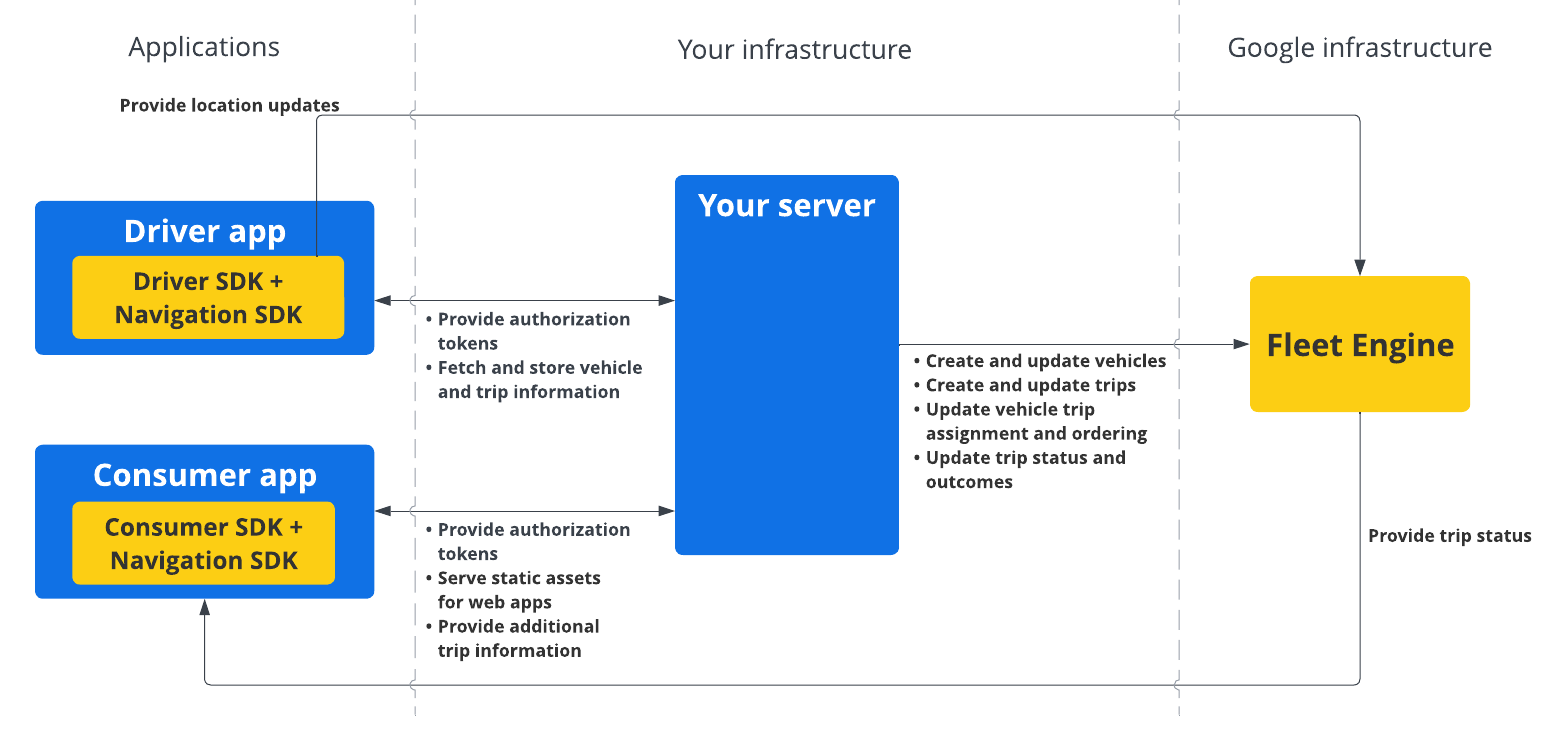
איך משתמשים ב-Navigation SDK
השלבים הבאים מתארים תרחיש שימוש אופייני לשילוב של Navigation SDK באפליקציית הנהג:
Android
| 1 | הגדרת הפרויקט ב-Google Cloud | צריך ליצור פרויקט ב-Google Cloud לפני שמשתמשים ב-Navigation SDK. מידע נוסף זמין במאמר בנושא הגדרת הפרויקט ב-Google Cloud. |
| 2 | הוספת Navigation SDK למפתח API | מפתח ה-API הוא מזהה ייחודי שמאמת את הבקשות שלכם. כדי להשתמש ב-Navigation SDK, צריך לשייך לפחות מפתח API אחד לפרויקט. למידע נוסף, תוכלו לקרוא את המאמר שימוש במפתחות API. |
| 3 | הגדרת פרויקט Android Studio | יוצרים פרויקט ל-Android ומשלבים בו את Navigation SDK. מידע נוסף זמין במאמר בנושא הגדרת פרויקט ב-Android Studio. |
| 4 | הוספת Driver SDK לפרויקט | כדי להתחיל ליהנות מכל התכונות של Fleet Engine, צריך להתקין ולהגדיר את Driver SDK. מידע נוסף זמין במאמרים בנושא קבלת Driver SDK לנסיעות לפי דרישה וקבלת Driver SDK למשימות מתוזמנות. |
iOS
| 1 | הגדרת הפרויקט ב-Google Cloud | צריך ליצור פרויקט ב-Google Cloud לפני שמשתמשים ב-Navigation SDK. מידע נוסף זמין במאמר בנושא הגדרת הפרויקט ב-Google Cloud. |
| 2 | הוספת Navigation SDK למפתח API | מפתח ה-API הוא מזהה ייחודי שמאמת את הבקשות שלכם. כדי להשתמש ב-Navigation SDK, צריך לשייך לפחות מפתח API אחד לפרויקט. למידע נוסף, תוכלו לקרוא את המאמר שימוש במפתחות API. |
| 3 | הגדרת פרויקט Xcode | יוצרים פרויקט Xcode ומתקינים בו את Navigation SDK. מידע נוסף זמין במאמר בנושא הגדרת פרויקט Xcode. |
| 4 | הוספת Driver SDK לפרויקט | כדי להתחיל ליהנות מכל התכונות של Fleet Engine, צריך להתקין ולהגדיר את Driver SDK. מידע נוסף זמין במאמרים בנושא קבלת Driver SDK לנסיעות לפי דרישה וקבלת Driver SDK למשימות מתוזמנות. |
מידע נוסף על התכונות של Navigation SDK זמין במסמכים המלאים של Navigation SDK ל-Android ול-iOS.

